クラウド会計ソフト『freee』。個人事業主や小規模な会社の会計作業をやられている方ならば、一度は聞いたことがあって気になっている人も多いでしょう。
freeeへの登録は無料で、登録するだけでもfreeeの一部機能や有料プランのお試しを使うことができますので、登録してみることをおすすめします。
今回は、freeeに登録するメリットやfreeeでできること、freeeへの登録方法などを解説していきたいと思います。
| この記事で分かること |
| ❶ freeeに登録するメリット ❷ freeeの登録方法 ❸ freeeに登録した後にやっておきたいこと |
無料でfreeeが使える!
freeeには無料お試しのプランがあり、実際に有料プランと同じ管理画面で操作することができます。freee導入を検討している方は、実際の使い心地を試してみて他の会計ソフトとの比較をしてみましょう。freeeの使い方は簡単で本当に使いやすいです。自力で確定申告・帳簿作成をした場合と比べて大幅に時間削減ができますので、ぜひ一度お試しで使ってみてください!
無料でfreeeを試す
アドレス・パスワード設定ですぐに使えます
freeeに登録したらできることとfreeeに登録するメリット
では、最初にfreeeに登録するメリットやfreeeでできることについてお伝えしていきたいと思います。
結論から言うと、登録するのにお金はかかりませんし、多くの機能は無料でも使えますので、登録してみてお試しで使ってみることをおすすめします(登録に手間もかかりません)。
freeeに登録したらできること
まずは、freeeに登録することで以下のような機能を使うことができます。
freeeには無料お試しプランがありますので、お金を払う前にある程度の機能は使えるようになっているのです。
自動仕訳で仕訳や帳簿作成
帳簿を付けていると勘定科目に悩んでしまいますよね。勘定科目をいちいち調べながら記帳しているとそれだけで地味に時間がかかります。余計な時間です。
freeeなら該当しそうな勘定科目がいくつか表示されますので、それを選択するだけ。さらに、銀行口座やクレジットカードも登録して連携しておくと引き落としなどあったときにfreeeに反映されるのでラクチンです。
領収書の自動仕訳機能
また、現金で経費を使った時など、領収書をスマホ撮影するだけで日付・金額・勘定科目などを自動で反映させてくれますので、手入力の手間も省けます。
記帳の度に領収書を引っ張り出して帳簿を付けて、という作業も省くことができます。
ただ、領収書の保管義務はありますので、撮影後の実物の領収書はまとめて保管しておいてください。
確定申告書などの作成
何回やってもなかなか時間がかかってしまうのが、確定申告書の作成ですね。
freeeがあれば、入力した取引内容を元にある程度の項目は埋めてくれますし、簡単な質問形式で控除や税率なども計算してくれます。とにかく簡単です。
また、出来上がった確定申告書は、印刷してそのまま提出することができますので、自力で確定申告に挑むよりきっと大幅な時間短縮ができるでしょう。
個人事業主の方にとって、確定申告はできればやりたくない厄介な業務の一つではないでしょうか。 年に1回しかやらない業務なので調べながらやるので時間はかかるし、売上には直結しないし…。 でも、freeeなどの会計ソフトを使えば、そん[…]
資金管理や経営分析がしやすくなる
freeeでは、入力された内容を基に損益レポートなどが自動で作成されますので、何に多く支払っているのか?先月と比較してどうなったのか?などの分析が手書きの帳簿で管理するよりも圧倒的にしやすくなります。
「帳簿を付けないといけない」といった義務感からfreeeに興味を持った方が多いでしょうが、使ってみるとご自身の事業の収支をきちんと把握できるような状況にまでなっていけると思います。
チャットやメールでの質問が可能
freeeはサポート体制もしっかりしています。
使い方などで分からないところがあればチャットで質問することもできますので、実際に使ってみて分からないことは質問しまくりましょう(無料プランは登録後10日間のみチャット可能)。
著者も実際にチャットで質問したことがありますが、平日日中ならすぐに返信が返ってきてすぐに対応していただけました。
freeeに登録するメリット
登録することで上のような機能が使えるようになるfreee。では、そんなfreeeに登録するメリットにはどのようなものがあるのでしょうか。
登録は無料で簡単。体験版付き
すでにお伝えしていますが、freeeへの登録は無料です。利用者の方から有料プランにアップデートしない限り無料期間が過ぎたら自動で料金が発生するという事も無いのでご安心ください。
登録は、メールアドレスやパスワードを設定するだけで超簡単。
登録だけで無料の体験版を利用できるようになります。上でご説明した機能はだいたいが使えるようになると思ってください。
この無料プランで実際の使い心地を試して、他の会計ソフトとの比較や自分で会計作業をする・税理士にお願いするなどの判断材料にしてみてください。
PC・スマホともに使いやすい
freeeをおすすめする大きな理由が、非常に使いやすいUIをしているところです。
スマホアプリもありますので、パソコン操作に慣れていない方でも感覚的に使っていくことができます。
特にfreeeは、スマホ操作だけでの仕訳完結に力を入れており、今後さらに使いやすくなっていくことが期待できます。
記帳や確定申告が初めての方でも、パソコン操作が不慣れな方でもおすすめできます。
とにかく確定申告までが分かりやすい
freeeは他の会計ソフトと比べて、なるべく難しい用語が使われていないという特徴があります。
会計には難しい専門用語も良く登場してきて、その言葉の意味を調べるのにも時間がかかりますが、freeeではなるべくなじみのある言葉や簡単な質問事項で記帳や書類作成を行っていきます。
初めて確定申告をする方や簿記の知識がないと言う方でも、分かりやすく始められると言えるでしょう。確定申告に抵抗があった方も、freee登録を機に一歩進めることだと思います。
評判も良いので使って損なし!
このように、freeeに登録するメリットは無料・簡単などがあるのですが、実際に使ってみた方からの評判もかなり良いみたいです。
お金を払ってまでも「良い!」と、思っている方が多いのですから、無料お試しでもその良さは体感してもらえると思います。
実際にfreeeを使ってみた方のTwitterなどでの評判をまとめましたので、気になる方は以下の記事も参考にしてみてください。
『会計freee』は、クラウド会計ソフトのシェアTOP3を誇る会計ソフトです。 これからfreeeを利用しようかどうか悩んでいる方は、実際の評判が気になるところでしょうが、結論から言うとfreeeの評判はかなり良く、使ってみた多くの方[…]
無料でfreeeが使える!
freeeには無料お試しのプランがあり、実際に有料プランと同じ管理画面で操作することができます。freee導入を検討している方は、実際の使い心地を試してみて他の会計ソフトとの比較をしてみましょう。freeeの使い方は簡単で本当に使いやすいです。自力で確定申告・帳簿作成をした場合と比べて大幅に時間削減ができますので、ぜひ一度お試しで使ってみてください!
無料でfreeeを試す
アドレス・パスワード設定ですぐに使えます
freeeに登録する方法と無料プランの始め方
それではこちらでは、freeeに登録する手順をお伝えしていきたいと思います。
登録自体は超簡単なのですが、無料プランを使うためのリンクの場所が少し分かりにくいので、参考にしていただければと思います。
登録はメールアドレスとパスワードのみ
freeeへの登録はメールアドレスさえあればOKで、あとはパスワードを設定するだけです。お伝えの通り登録だけではお金はかかりませんので無料でできます。
freeeにアクセスする
まず、上のリンクからfreeeのサイトにアクセスすると、

上のようなページになります。ところどころ『無料で試してみる』と出ていますので、そちらから登録します。
メールアドレスとパスワードの設定

『無料で試してみる』をクリックすると、上の画面に移ります。
- 事業形態(個人事業主か法人か)
- メールアドレス
- パスワード設定と確認
をするだけなので簡単です。
その下の『利用規約』『プライバシーポリシー』に目を通して、『freeeを始める』をクリックしましょう。
※個人事業主か法人かの選択で、今後のプランなどが少し変わってきますが、当サイトでは『個人事業主』を選択した場合を主にお伝えしていきます。
あともう少し!
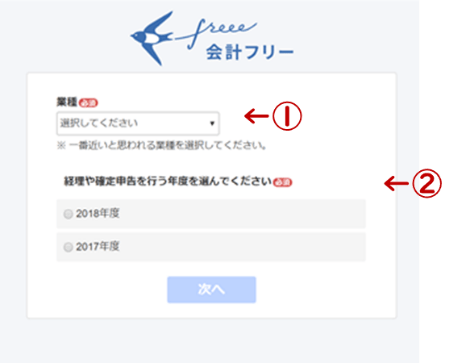
次に進んで、あなたの事業に近い業種を選択して確定申告をする年度を選んでください。以上で登録は完了です。驚くほど簡単ですね。
スターターとスタンダードの無料版が利用可能
さきほどの画面から『次へ』に進むと以下のページになります。

個人事業主の場合、『スターター』『スタンダード』『プレミアム』の3種類のプランがありますが、その中の『スターター』『スタンダード』で無料体験版を使うことができます。
無料体験版でできることなど詳しくは以下の記事を参考にしてみてください。
スターターとスタンダードを選ぶ基準
では、どちらが良いのか?という話ですが、個人的にはスタンダードプランがおすすめです。上の図にあるように領収書の保存枚数制限がなかったり、請求書の管理、レポート作成をしてくれるからです。
そもそも業務で領収書や請求書があまりなかったり、副業で収入を得ている方はスタータープランでも構わないでしょう。
有料プランにすれば後からプラン変更は可能ですが、無料期間内での途中の変更はできないみたいなので最初に決めてしまいましょう。
無料体験版の始め方
無料体験版は、少し分かりにくいところにリンクがあります。
上の画像では、『スタート』の青いボタンが目立っていますが、ここをクリックしてもお支払い情報を入力する画面になります。
「あれ?無料なんじゃ…」と、思ってしまいますね。無料プランは、下の「こちら」というリンクをクリックすればそのまま無料体験版の画面に飛びます。
あとは期限内に使ってみる
無料プランへのリンクをクリックすると、下のような実際の管理画面へとページが移ります。

上のほうに無料体験版で記録される取引内容の残り日数が表示されています。
使い方は、別の記事で解説しますが、残り日数以内に実際に使って操作してみましょう。
メール認証を忘れずに
最後に忘れがちなものが、メールでの認証です。
最初の方でメールアドレスを登録した時点で、登録したメールアドレス宛にfreeeからメールが届いています。
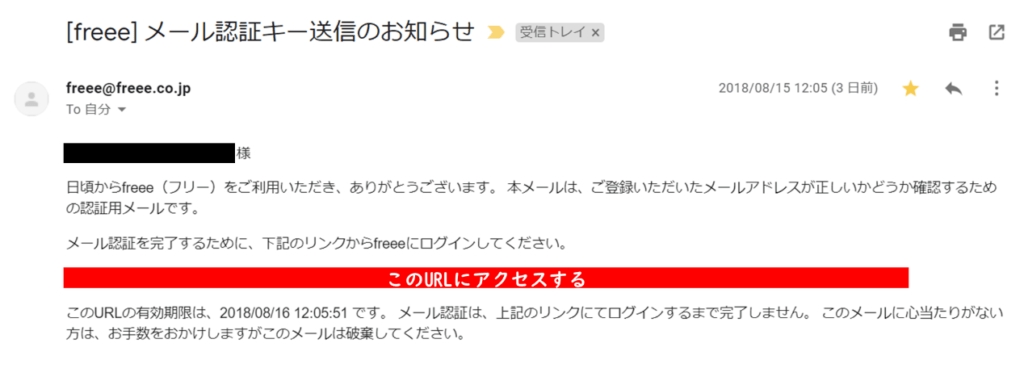
このようなメールです。
こちらに添付されているURLにアクセスして、メール認証を済ませてしまいましょう。メール認証が未完了でも特になにか問題があったというわけではなさそうですが、URLをクリックするだけなので簡単です。
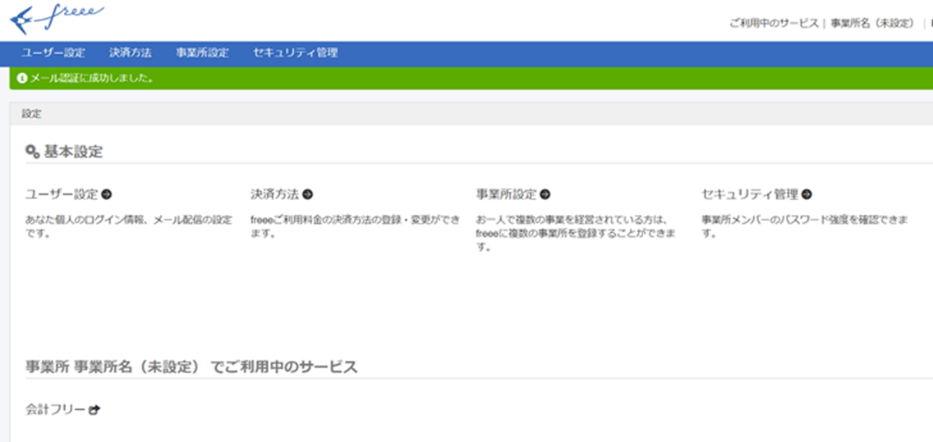
URLをクリックすると上の画面になります。とても簡単です。
freee登録後にやっておきたいとこ
以上がfreeeの登録方法と無料版ページへの行き方です。
登録した後に実際にやっておいた方が良いことをまとめました。実際に使いながら、有料で使い続けるのかどうかを検討してみてください。
まずは実際に使ってみること
せっかく無料プランがあるのですから、実際に使ってみてご自身にあっているのかどうかを体感してみましょう。
有料プランに比べるとやはり制限はいくつかありますが、有料プランと同じ管理画面でfreeeの基本的な機能は体験することができますので、導入するかどうかの判断がしやすいです。
freeeは、誰でも簡単に使える確定申告や記帳業務などを簡単に終わらせてくれるクラウド会計ソフトです。 そもそも開業したての方は、確定申告や帳簿を付けること自体が初めての方が多いでしょうが、freeeを使いこなしさえすれば難しそうな確[…]
スマホアプリのインストール
freeeはスマホアプリもリリースされています。
領収書の撮影や、日々の入出金のちょっとした確認・修正はスマホでやった方が簡単なので、ぜひインストールしてこちらも一緒に使ってみてください。
ログインは登録したメールアドレスとパスワードでできます。
スマホアプリをインストールすることで、下の動画のように領収書を簡単に読み取ることができるようになります。ぜひ一度試しておきたいですね。
銀行口座やクレジットカードとの連携
クラウド会計ソフトは、すでにお持ちの銀行口座やクレジットカードと連携させてこそ便利さが発揮されます。
クレジットカード情報などを載せることに抵抗がある方もいるかもしれませんが、freeeはクラウド会計ソフトの中でもTOP3に入るシェアですしフィンテック企業の中でも有名ですので、安心感は高いと思います。
口座登録のやり方

freee登録後にログインすると、上のメイン画面左側に口座情報が載る箇所があります。こちら口座やクレジットカードと連携させていきます。

「口座を登録」をクリックすると、上のような画面になるので、連携する金融機関を選びます。
連携先の金融機関によって若干違いますが、基本的に後は金融機関にログインして連携する承認をすればfreeeとも連携されるはずです。
使いやすかったら有料プランも検討する
実際に無料プランを使ってみて、使いやすそう・時間短縮につながりそうであれば、有料プランも試してみてください。
残念ながらfreeeの無料プランでは一定期間のデータしか観覧できません。無料だけでは年間通した確定申告書の作成までできないのです。
料金はプランにもよりますが、月々1,000円程度から利用できるので、会計作業の時間短縮に繋がるのであれば、十分コスパも良いでしょう。
いずれにせよ個人事業主であれば確定申告はしなくてはなりませんので、使いやすければ前向きに有料プランも検討しましょう。
会計ソフトfreeeの導入を考えている方は、料金とプランの違いが気になるところですね。 個人事業主向けfreeeの料金体系は月額980円から年間39,800円まで3つのプランがあります。 今回は、freeeの料金設定のご説明とそ[…]
まとめ
今回は、クラウド会計ソフト『freee』の登録方法や登録するメリットなどをお伝えしました。
無料で登録できて、ある程度の機能は無料のまま使えてしまいます。会計ソフトを導入することで、確定申告や帳簿作成にかかる時間が大幅に短縮できますので、ぜひ無料プランからfreeeの使い心地を試してみて下さい。
無料でfreeeが使える!
freeeには無料お試しのプランがあり、実際に有料プランと同じ管理画面で操作することができます。freee導入を検討している方は、実際の使い心地を試してみて他の会計ソフトとの比較をしてみましょう。freeeの使い方は簡単で本当に使いやすいです。自力で確定申告・帳簿作成をした場合と比べて大幅に時間削減ができますので、ぜひ一度お試しで使ってみてください!
無料でfreeeを試す
アドレス・パスワード設定ですぐに使えます





